„Startup Patrol“: tvarkykite pradinius įrašus ir gaukite pranešimus apie naujus dalykus
„Windows“ paleisties valdymas yra labai svarbus, nes paleisties programų skaičius nulemia, kiek laiko užtruks, kol jūsų kompiuteris bus paruoštas naudoti po jo paleidimo. Jei yra daugybė programų ir paslaugų, suplanuotų automatiškai paleisti kiekvieną kartą paleidus „Windows“, ji vyks ilgai ir gali būti gana erzinantis, ypač kai skubate ko nors gauti padaryta. Daugeliu atvejų net nereikia programų, kurios įkeliamos paleidžiant, ir jos yra, nes jos buvo automatiškai pridedamos diegiant programinę įrangą. „Windows“ paleisties įrašus galite redaguoti, pašalindami juos iš aplanko „Paleistis“ arba naudodami sistemos konfigūravimo įrankį, plačiau žinomą kaip „msconfig“. Natūrali programa leidžia jums tik įjungti ar išjungti įrašus, tačiau trečiųjų šalių programos teikia daugiau parinkčių. „Startup Patrol“ yra „Windows“ paleisties valdymo įrankis, leidžiantis ištrinti elementus iš „Windows Startup“, taip pat kurti naujus įrašus. Be to, jis stebi „Windows“ paleistį ir kiekvieną kartą, kai programa bando pridėti prie jo elementą, pranešimą pasirodo, kad informuotų jus apie papildymą, kartu su parinktimis leisti, išjungti ar ištrinti paleidimą įrašas. Daugiau apie „Startup Patrol“ po šuolio.
Pagrindinėje sąsajoje pateikiami visi elementai, kurie šiuo metu yra nustatyti paleisties metu, kartu su verte, skiltimi, būsena, produktu Pavadinimas, produkto aprašymas, įmonė, versija, proceso kelias, failo dydis, sukūrimo data, prisijungimo data, modifikavimo data ir kiekvieno vieta daiktas.

Sumažinusi programą, ji siunčia ją sistemai, bandydama ją veikti fone stebėkite paleisties įrašus ir praneškite jums kiekvieną kartą, kai programa nusprendžia pridėti save prie „Windows“ Pradėti. Kai programa padarys paleisties įrašą (pvz., Diegdama), „Startup Patrol“ paklaus, ar norite leisti, išjungti ar ištrinti jos paleisties įrašą.

Paleisties įrašų sąraše galite dešiniuoju pelės mygtuku spustelėti elementą, kad jį išjungtumėte, visiškai ištrintumėte, paleistumėte įrašą, peržiūrėtumėte jo failo ypatybes arba atnaujintumėte sąrašą.

Galite redaguoti paleidimo įrašą arba pridėti naują, pasirinkdami atitinkamas parinktis meniu Failas. Redaguodami ar pridėdami elementą, turite nurodyti pavadinimą, vertę, skyrių (registro arba paleisties aplanko vieta) ir visus pasirinktinius programos parametrus.

„Startup Patrol“ galima tiek įdiegiamais, tiek nešiojamaisiais formatais ir jis veikia 32 ir 64 bitų „Windows XP“, „Windows Vista“, „Windows 7“ ir „Windows 8“ versijose.
Atsisiųskite „Startup Patrol“
Paieška
Naujausios žinutės
Įgalinti teksto į kalbą funkciją „Notepad ++“ su kalba
„Notepad ++“ yra viena galingiausių galimų „Windows Notepad“ numaty...
Automatiškai sutvarkykite filmus ir subtitrus į atitinkamus aplankus spustelėdami
Niekas niekada nesakė, kad valyti yra smagu, tačiau tai taip pat ne...
„Google Translate“ klientas leidžia greitai išversti bet kokį tekstą [Windows]
„Google Translate“ yra šiuo metu nemokamai naudojama vertimo paslau...


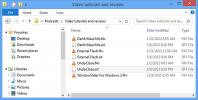
![„Google Translate“ klientas leidžia greitai išversti bet kokį tekstą [Windows]](/f/fe28488842303c02e7343b8ac38d7ad3.jpg?width=680&height=100)